部署情報を一括登録する
本ページでは、部署情報を一括登録(更新)する手順をご説明します。
手順は2パターンあります。
- 部署データが存在しない状態から一括登録する
- 既存のデータを一括更新する
部署データが存在しない状態から一括登録する
1. 部署一覧画面に遷移する
部署一覧画面への遷移方法は 部署情報を一覧表示する を参考にしてください。
2. 部署情報一括登録・更新画面を開く
画面右側の「部署を新規登録」を押し、「部署情報を一括登録・更新」を選択してください。
部署情報の一括登録・更新画面に遷移します。
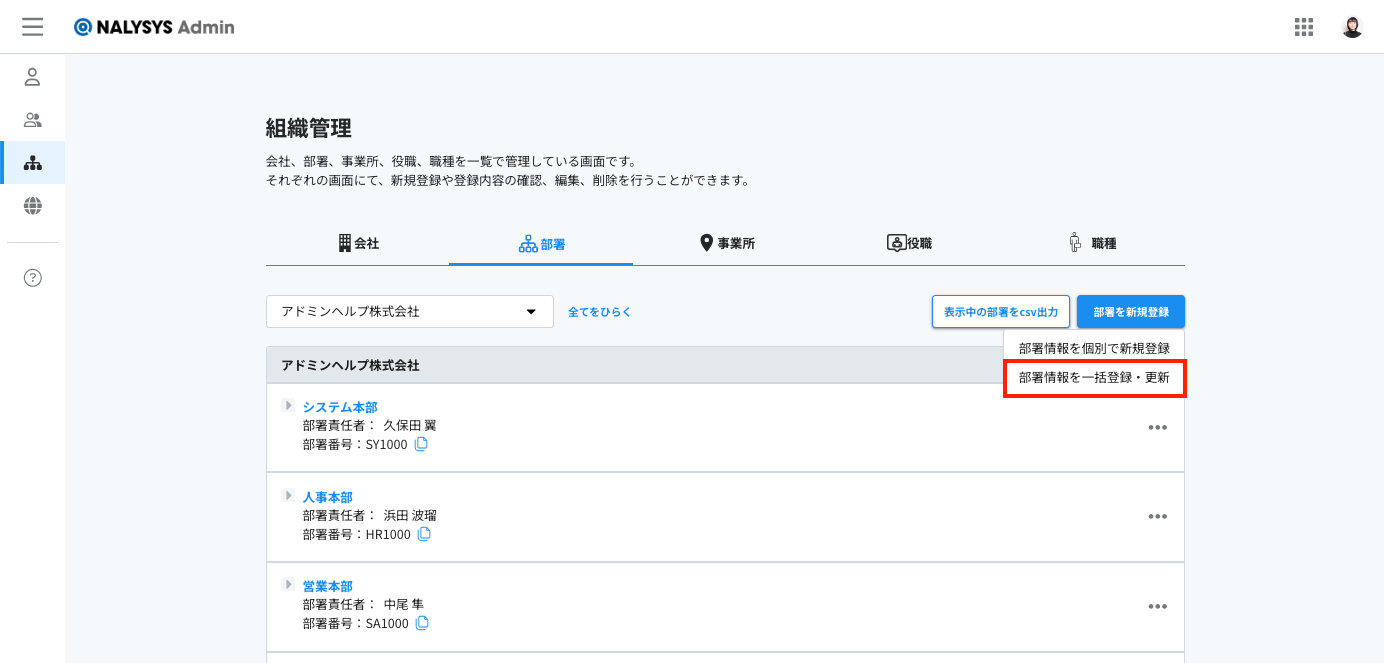
3. 部署情報を一括登録する

①部署を新規で追加する会社を選択する
ドロップダウンリストから会社名を選択します。
② 一括で登録・更新に利用するcsvファイルをダウンロードする
「csvテンプレートをダウンロード」を押します。
③「各項目の入力ルールはこちら」を押す
ページ下部の「各項目の入力ルール」へジャンプします。
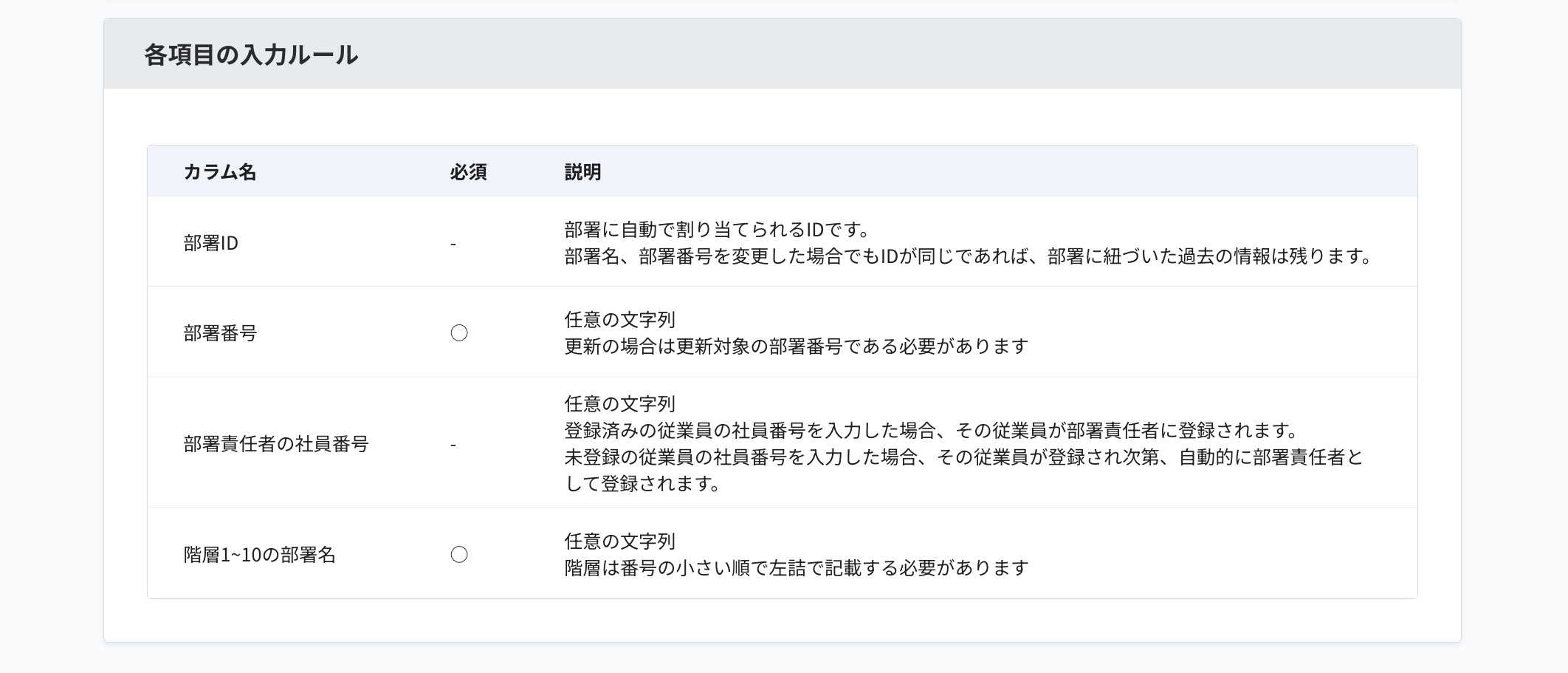
情報入力時は、以下の点にもご留意ください。
- 部署ID:新規部署登録時は入力不要です、空欄のままアップロードしてください。
- 部署番号:各部署に対して、重複しない任意の番号を入力してください。
- 階層1〜10の部署名:1つの部署階層の下に、同じ名前の部署を複数登録することはできません。
(入力例)
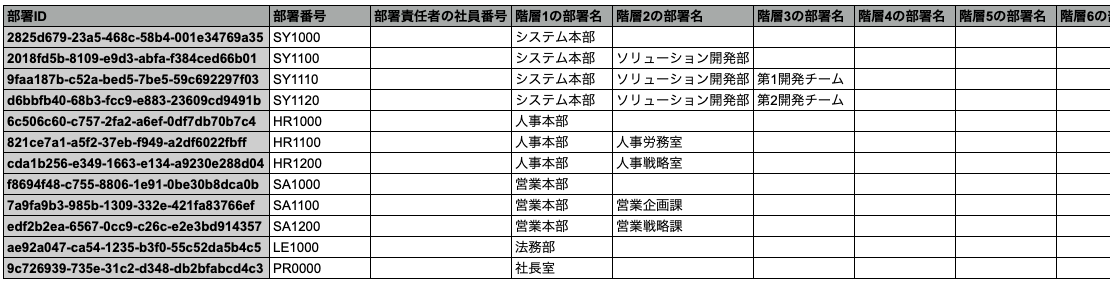
④「一括登録・更新を開始」を押す
更新したファイルをドロップまたは「ファイルを選択」を押して選択すると、「一括登録・更新を開始」ボタンが活性化します。
ボタンを押して、一括登録・更新を開始します。
4. 登録完了を確認する
「取り込みが正常に完了しました」と表示されることを確認します。
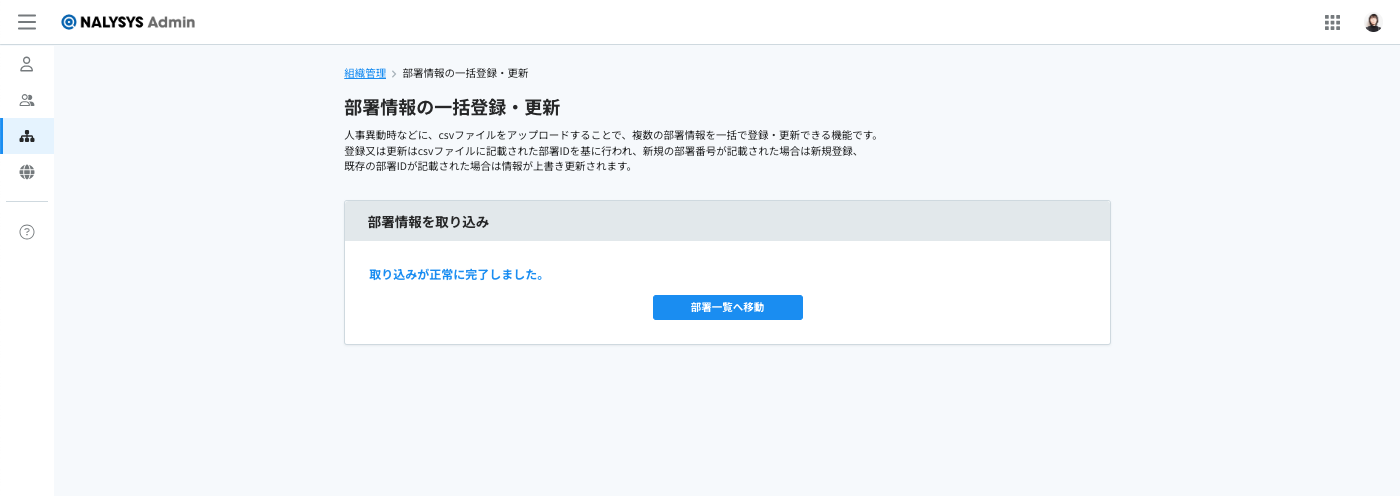
エラーとなった場合は、メッセージを参考にcsvファイルを修正し、再度アップロードします。
既存のデータを一括更新する
1. 登録済みの部署情報をダウンロードする
更新作業に必要となる「部署ID」を取得するために、登録済みの部署情報をダウンロードします。
ダウンロード方法は 部署情報をダウンロードする を参考にしてください。
2. ダウンロードしたcsvファイルを更新する
ダウンロードしたcsvファイルを開き、更新したい部署の情報のみを修正します。
尚、部署情報の更新は「部署ID」に基づいて行われるため、「部署ID」は変更しないようご注意ください。
csvファイルの更新内容と部署情報更新の具体的な例は、以下の通りです。
- 部署名を更新すると、部署を構成する従業員はそのままで、部署名のみ上書きされます。
- 部署IDが空欄の行に各種部署情報を入力すると、新しい部署として登録されます。
ただし、既にその階層に同じ名前の部署が存在する場合は登録ができません。 - ダウンロードしたcsvファイルに記載されていた行(登録済みの部署情報)を削除してアップロードしても、その部署を削除することはできません。
3. 部署情報一括登録・更新画面を開く
部署一覧画面右側の「部署を新規登録」を押し、「部署情報を一括登録・更新」を選択してください。
部署情報一括登録・更新画面に遷移します。
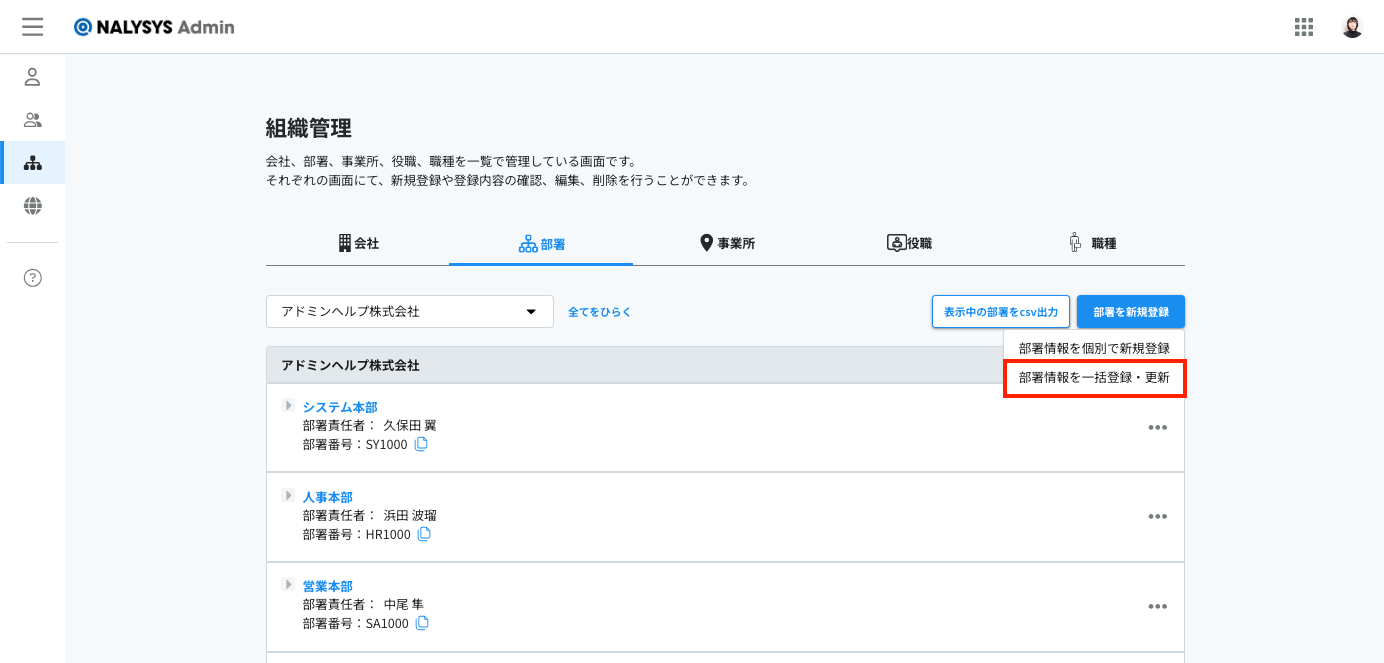
4.部署情報を一括更新する
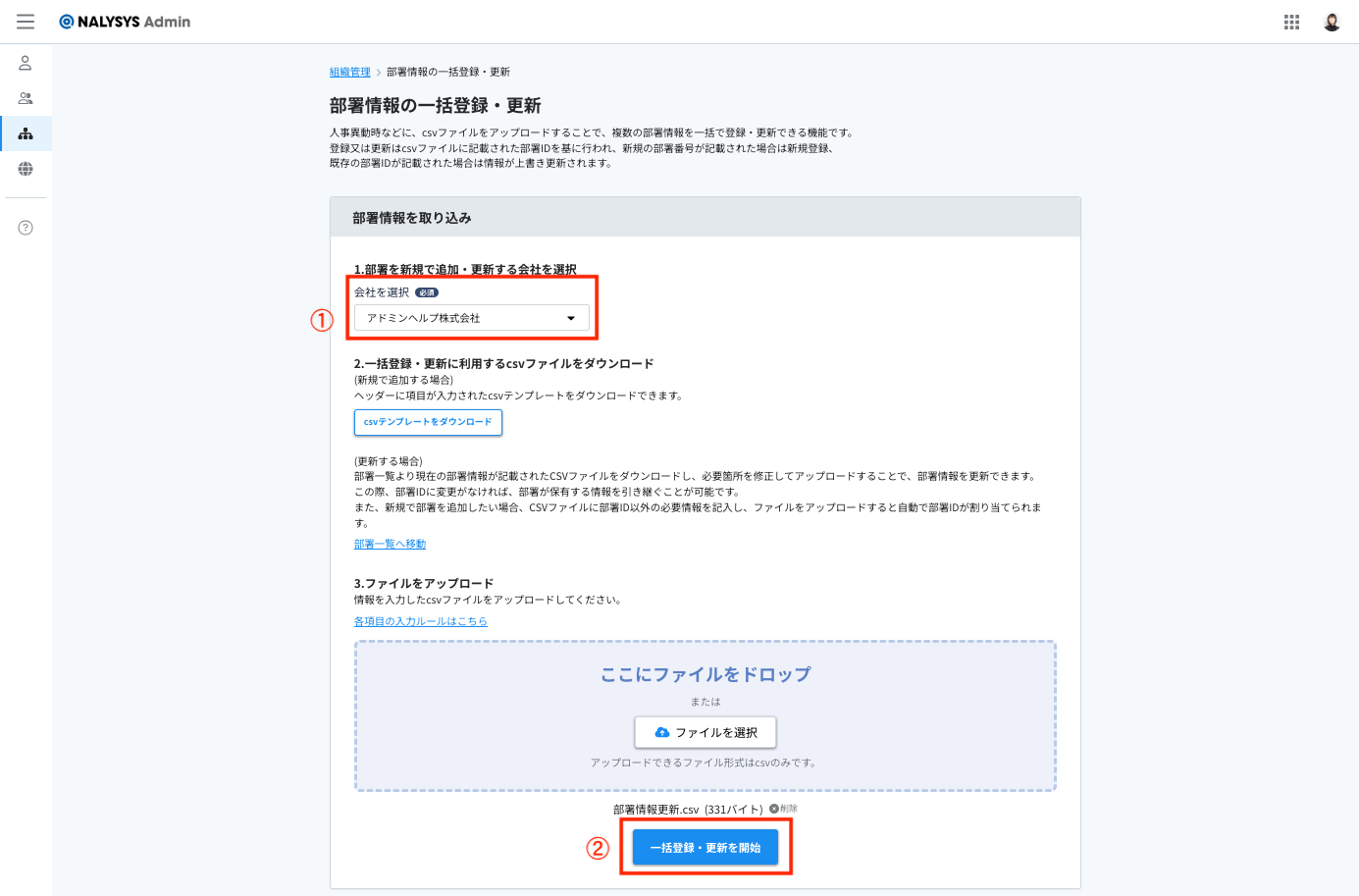
①部署を更新する会社を選択する
ドロップダウンリストから会社名を選択します。
②「一括登録・更新を開始」を押す
更新したファイルをドロップまたは「ファイルを選択」を押して選択すると、「一括登録・更新を開始」ボタンが活性化します。
ボタンを押して、一括登録・更新を開始します。
5. 登録完了を確認する
「取り込みが正常に完了しました」と表示されることを確認します。
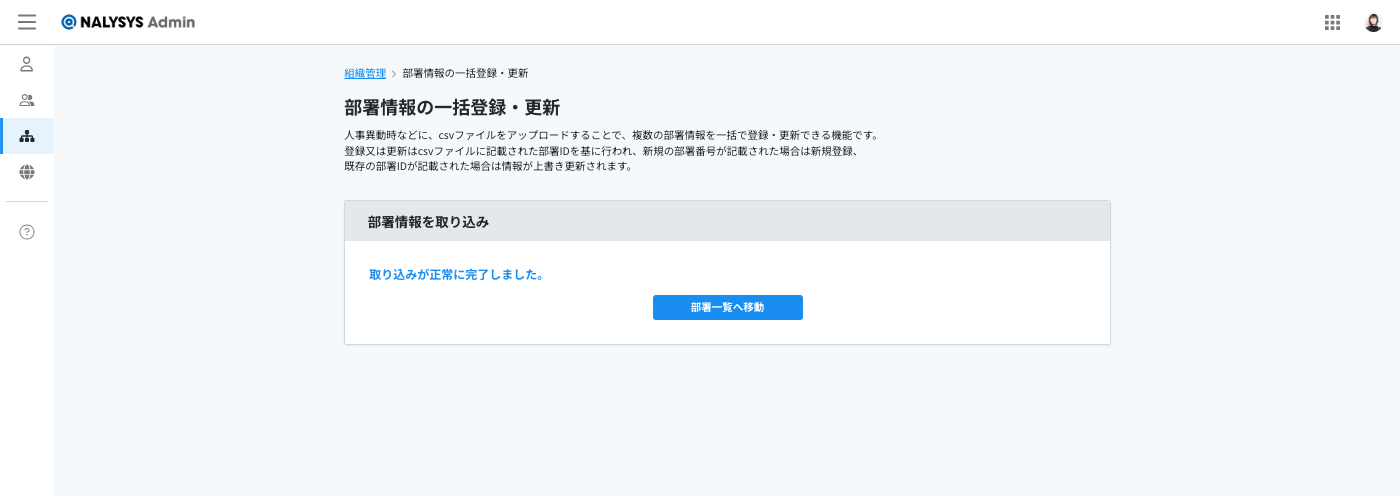
エラーとなった場合は、メッセージを参考にcsvファイルを修正し、再度アップロードします。
こちらの記事で課題が解決できない場合には、こちらからお問い合わせください。
